在Excel文件中,数据表格的制作是日常工作中不可或缺的一部分。然而,有时候,我们可能会遇到一些数据不方便直接显示但又不能删除的情况。这时,隐藏数据就成为了一个常见的解决方案。但隐藏之后,如何再次打开隐藏部分,恢复数据的可见性呢?今天,我将为大家分享两个实用的方法,帮助大家轻松应对这一问题。
方法一:直接取消隐藏
这是最直接、最简单的方法。首先,你需要选中被隐藏的区域。然后,右键点击该区域,从弹出的菜单中选择【取消隐藏】。这样,被隐藏的数据就会立刻显示出来,恢复其原有的可见性。
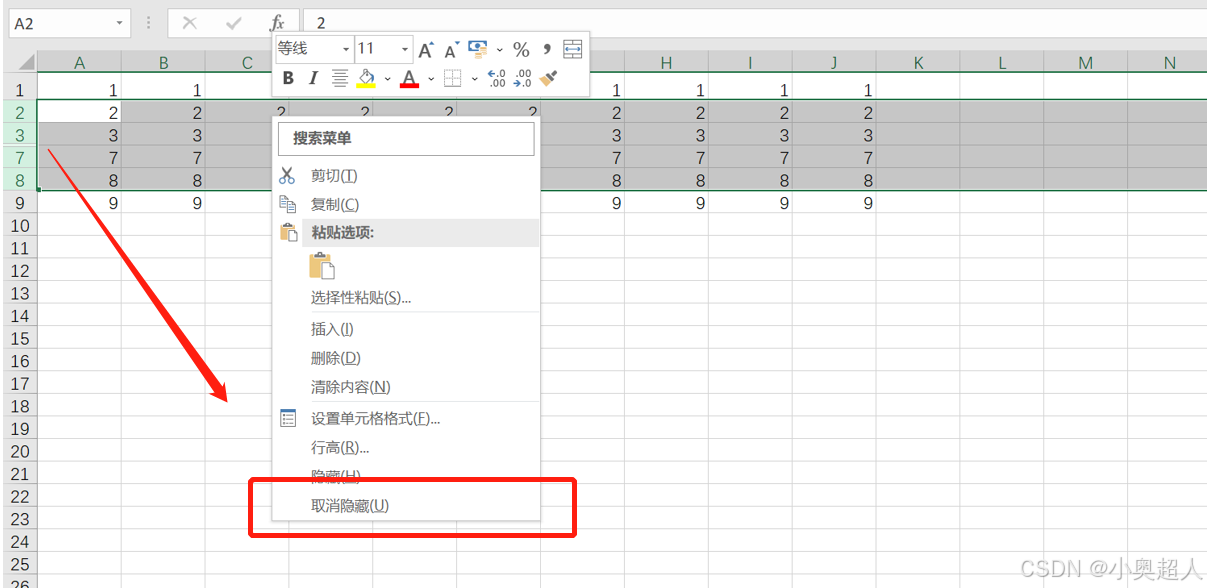
方法二:快捷键取消隐藏
如果你的工作表中有多处被隐藏的数据,使用快捷键可能会更加高效。首先,你需要将整个工作表选中。接着,根据你要取消隐藏的是行还是列,使用相应的快捷键。对于隐藏的行,你可以使用Ctrl + Shift +(左括号)的快捷键;对于隐藏的列,则可以使用Ctrl + Shift +(右括号)的快捷键。使用这些快捷键,你可以迅速打开隐藏部分,恢复数据的完整显示。
然而,需要注意的是,如果Excel工作表设置了保护,那么你将无法直接取消隐藏。这时,你需要先撤销保护才能继续操作。如果你不知道密码或者忘记了密码,不用担心,市面上有许多工具可以帮助你取消保护。例如,超人Excel解密助手就提供了解除限制的功能,支持一键取消工作表保护,让你轻松恢复数据的可见性。
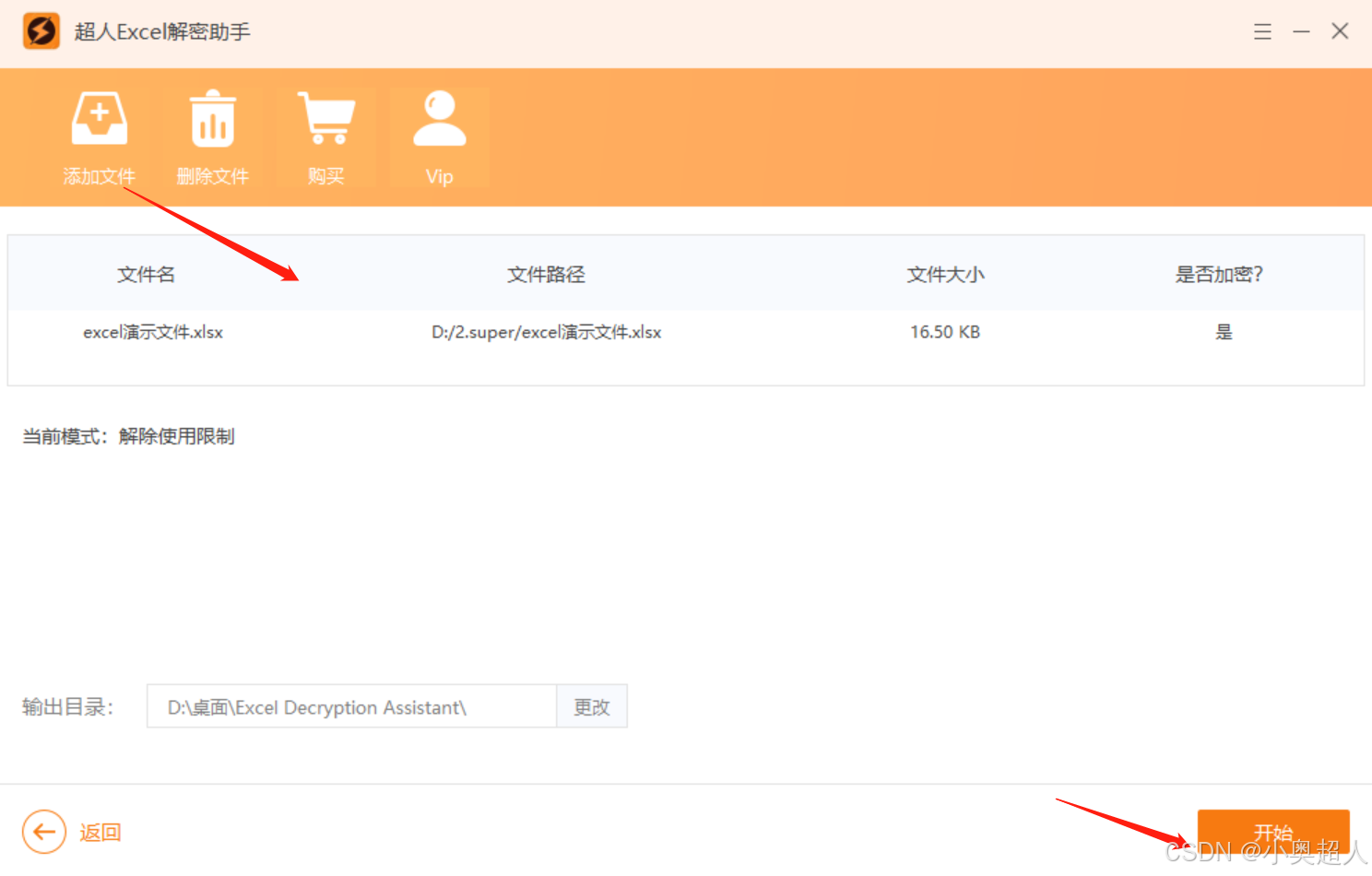
综上所述,无论是通过直接取消隐藏还是使用快捷键,我们都可以轻松地打开Excel中的隐藏部分。希望这篇文章能够帮助大家更好地处理Excel数据,提高工作效率。如果你还有其他关于Excel的问题或技巧,欢迎在评论区留言分享!